Sådan slår du specifikke app-meddelelser fra i iPhone Focus-tilstand

Vi kan også slå specifikke applikationsnotifikationer fra, så vi ikke modtager notifikationer, når vi bruger fokustilstand på iPhone.

iPhone Focus-tilstand har funktionen til at modtage meddelelser fra bestemte personer, der er valgt i dine kontakter, til nødsituationer såsom pårørende. Og omvendt kan vi også slå notifikationer fra for specifikke applikationer, for ikke at modtage notifikationer, når du bruger Fokustilstand på iPhone. Så du kan justere applikationsmeddelelser på iPhone til din smag, hvis du vil. Artiklen nedenfor vil guide dig til at slå meddelelser fra for specifikke applikationer i iPhone Focus-tilstand.
Sådan slår du app-meddelelser fra i Focus iPhone
Trin 1:
På grænsefladen på iPhone skal du klikke på Indstillinger og derefter vælge Fokustilstand for at justere. Du vil nu se flere lister over eksisterende fokustilstande , eller du kan trykke på plustegnet for at oprette en ny profil for denne fokustilstand.
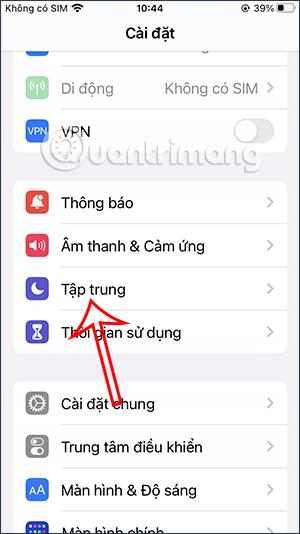
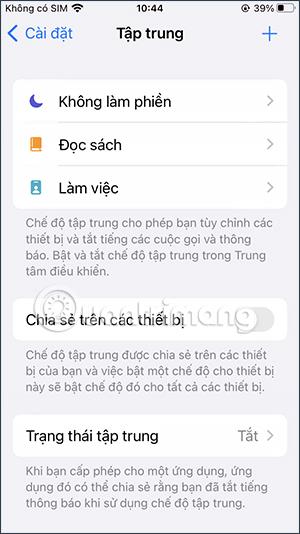
Trin 2:
I justeringsgrænsefladen for denne fokustilstand kan du se sektionen Applikationer for at justere de ekskluderede applikationer. Nu ser vi justeringen for at slå meddelelser fra eller modtage meddelelser. Vi vil trykke på Slå meddelelser fra fra .
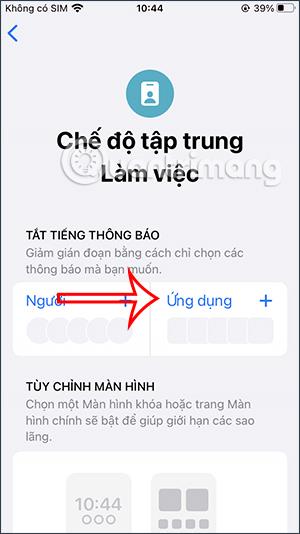
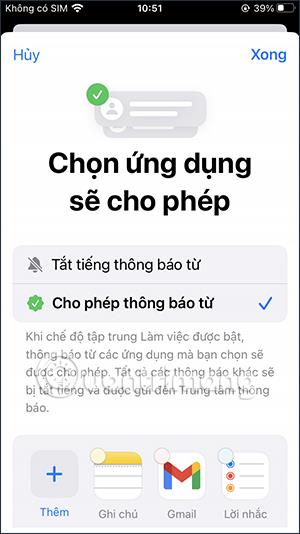
Trin 3:
Umiddelbart efter det, vises en mulighed for os at tilføje den applikation, som vi ønsker at slå specifikke meddelelser fra. Hvis du vil deaktivere meddelelser fra et bestemt program på din iPhone, skal du klikke på det pågældende program . Efter at have klikket, klikker vi på den applikation, vi vil slå meddelelser fra.
Klik derefter på knappen Udført i øverste højre hjørne for at gemme listen.
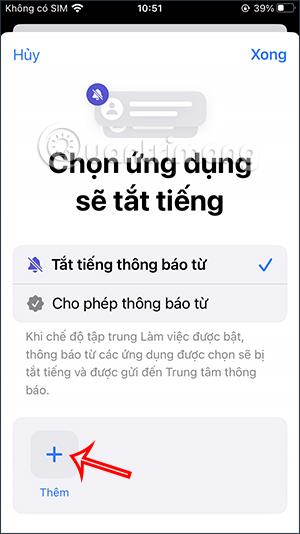
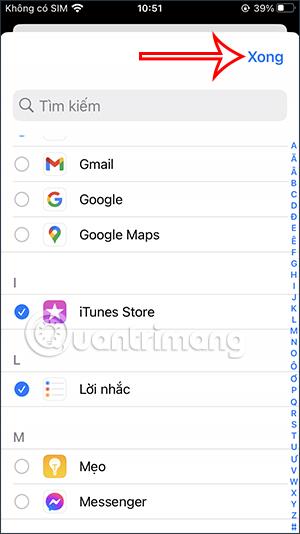
Så disse applikationer vil ikke sende dig notifikationer, når de aktiverer denne Focus-profil.

Trin 4:
Hvis du vil slette den applikation, der er føjet til denne liste, skal du blot klikke på ikonet - for at fjerne den.
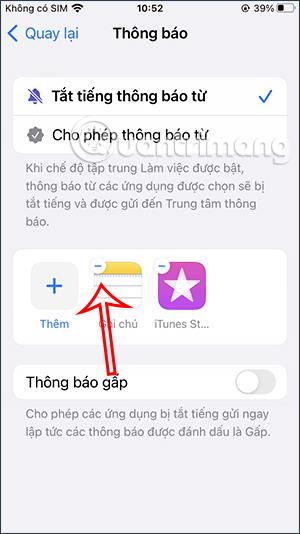
Videotutorial til at slå meddelelser fra for specifikke applikationer i iPhone Focus-tilstand
Sound Check er en lille, men ret nyttig funktion på iPhone-telefoner.
Fotos-appen på iPhone har en hukommelsesfunktion, der opretter samlinger af fotos og videoer med musik som en film.
Apple Music har vokset sig usædvanligt stor siden den første gang blev lanceret i 2015. Til dato er det verdens næststørste betalte musikstreamingplatform efter Spotify. Ud over musikalbum er Apple Music også hjemsted for tusindvis af musikvideoer, døgnåbne radiostationer og mange andre tjenester.
Hvis du vil have baggrundsmusik i dine videoer, eller mere specifikt, optage sangen, der afspilles som videoens baggrundsmusik, er der en ekstrem nem løsning.
Selvom iPhone indeholder en indbygget Weather-app, giver den nogle gange ikke nok detaljerede data. Hvis du vil tilføje noget, er der masser af muligheder i App Store.
Ud over at dele billeder fra album, kan brugere tilføje fotos til delte album på iPhone. Du kan automatisk tilføje billeder til delte album uden at skulle arbejde fra albummet igen.
Der er to hurtigere og enklere måder at konfigurere en nedtælling/timer på din Apple-enhed.
App Store indeholder tusindvis af fantastiske apps, du ikke har prøvet endnu. Almindelige søgetermer er muligvis ikke nyttige, hvis du vil opdage unikke apps, og det er ikke sjovt at gå i gang med endeløs scrolling med tilfældige søgeord.
Blur Video er et program, der slører scener eller ethvert indhold, du ønsker på din telefon, for at hjælpe os med at få det billede, vi kan lide.
Denne artikel vil guide dig, hvordan du installerer Google Chrome som standardbrowser på iOS 14.









